hadoop配置
安装jdk
安装步骤参考:Ubuntu16.04下安装JDK1.8
一、下载hadoop
网址:https://archive.apache.org/dist/hadoop/core/hadoop-2.7.0/
![[外链图片转存失败,源站可能有防盗链机制,建议将图片保存下来直接上传(img-70x4v8NH-1639060692960)(C:\Users\花孜然\AppData\Roaming\Typora\typora-user-images\image-20210617163655921.png)]](https://img-blog.csdnimg.cn/cfe8a9db24674ddfa4da8646437aa2d5.png?x-oss-process=image/watermark,type_d3F5LXplbmhlaQ,shadow_50,text_Q1NETiBAQ3JhenlIYWNraW5n5pyb,size_20,color_FFFFFF,t_70,g_se,x_16)
二、文件上传Ubuntu
将下载好的hadoop传到ubantu自己账号的根目录下(我用的是Xftp,传输文件需要root账号登陆!如果遇到root无法登陆请自行百度(我踩过的坑))
注意:配置环境要在自己的账号下,我在root账户下配置不成功(jdk也一样)
![[外链图片转存失败,源站可能有防盗链机制,建议将图片保存下来直接上传(img-ilZePzNK-1639060692961)(C:\Users\花孜然\AppData\Roaming\Typora\typora-user-images\image-20210617164634470.png)]](https://img-blog.csdnimg.cn/e7269867fe5941eda9ce7c701d53f315.png?x-oss-process=image/watermark,type_d3F5LXplbmhlaQ,shadow_50,text_Q1NETiBAQ3JhenlIYWNraW5n5pyb,size_20,color_FFFFFF,t_70,g_se,x_16)
三、解压
1、防止错误先:
cd ~
2、查看
ls
![[外链图片转存失败,源站可能有防盗链机制,建议将图片保存下来直接上传(img-kz3spr9F-1639060692962)(C:\Users\花孜然\AppData\Roaming\Typora\typora-user-images\image-20210617164920376.png)]](https://img-blog.csdnimg.cn/10132a8e398c424480edf8f8a95ac96d.png)
3、解压并创建快捷方式 输入:
tar -zxvf hadoop-2.7.0.tar.gz
ln -s hadoop-2.7.0 hadoop
![[外链图片转存失败,源站可能有防盗链机制,建议将图片保存下来直接上传(img-6nciz0RR-1639060692962)(C:\Users\花孜然\AppData\Roaming\Typora\typora-user-images\image-20210617165136177.png)]](https://img-blog.csdnimg.cn/c07c171b8eef40679780aa94c958813f.png)
四、配置 hadoop 环境变量
没有vim的用vi或者gedit都行,能编辑文件就行
sudo vim ~/.bashrc
在末尾配置如下:
export HADOOP_HOME=~/hadoop
export PATH=$PATH:$HADOOP_HOME/bin:$HADOOP_HOME/sbin:
![[外链图片转存失败,源站可能有防盗链机制,建议将图片保存下来直接上传(img-SqDb1w1s-1639060692963)(C:\Users\花孜然\AppData\Roaming\Typora\typora-user-images\image-20210617165605476.png)]](https://img-blog.csdnimg.cn/ceb77a54303048b4a2bb843a67cd4311.png?x-oss-process=image/watermark,type_d3F5LXplbmhlaQ,shadow_50,text_Q1NETiBAQ3JhenlIYWNraW5n5pyb,size_20,color_FFFFFF,t_70,g_se,x_16)
保存退出和使修改文件生效 输入:
source ~/.bashrc
测试 hadoop 是否安装成功 输入:
hadoop version
![[外链图片转存失败,源站可能有防盗链机制,建议将图片保存下来直接上传(img-iqZUvjZI-1639060692963)(C:\Users\花孜然\AppData\Roaming\Typora\typora-user-images\image-20210617165944338.png)]](https://img-blog.csdnimg.cn/404edb92fe214a76a54f3ecbe9e43aa9.png?x-oss-process=image/watermark,type_d3F5LXplbmhlaQ,shadow_50,text_Q1NETiBAQ3JhenlIYWNraW5n5pyb,size_20,color_FFFFFF,t_70,g_se,x_16)
安装成功
五、接下来要开始配置 hadoop 工作文件
切换到配置文件目录
cd hadoop/etc/hadoop/
ls
![[外链图片转存失败,源站可能有防盗链机制,建议将图片保存下来直接上传(img-v5NTWCA4-1639060692964)(C:\Users\花孜然\AppData\Roaming\Typora\typora-user-images\image-20210617170209121.png)]](https://img-blog.csdnimg.cn/3f1abfe846624904953a6c18de1b0d22.png?x-oss-process=image/watermark,type_d3F5LXplbmhlaQ,shadow_50,text_Q1NETiBAQ3JhenlIYWNraW5n5pyb,size_20,color_FFFFFF,t_70,g_se,x_16)
1、修改hadoop-env.sh文件
1、修改 hadoop-env.sh 文件
sudo vim hadoop-env.sh
2、找到 JAVA_HOME, 修改为:
export JAVA_HOME=~/jdk
此目的为了找到你的jdk,后面为jdk路径
![[外链图片转存失败,源站可能有防盗链机制,建议将图片保存下来直接上传(img-dU2qaKHM-1639060692964)(C:\Users\花孜然\AppData\Roaming\Typora\typora-user-images\image-20210617170434747.png)]](https://img-blog.csdnimg.cn/ea8f280d3be44315a8d7036e8f5e675f.png?x-oss-process=image/watermark,type_d3F5LXplbmhlaQ,shadow_50,text_Q1NETiBAQ3JhenlIYWNraW5n5pyb,size_20,color_FFFFFF,t_70,g_se,x_16)
2、修改 core-site.xml 文件
1、先查看主机名命令:
hostname
![[外链图片转存失败,源站可能有防盗链机制,建议将图片保存下来直接上传(img-fhhVP2DT-1639060692965)(C:\Users\花孜然\AppData\Roaming\Typora\typora-user-images\image-20210617170929093.png)]](https://img-blog.csdnimg.cn/6f30fb855a9e41a08e73e566274b18cf.png)
2、输入:
sudo vim core-site.xml
3、在里面添加一下配置
<property>
<name>hadoop.tmp.dir</name>
<value>/home/wang/hadoop/tmp</value>
</property>
<property>
<name>fs.defaultFS</name>
<value>hdfs://ubuntu:8020/</value>
</property>
![[外链图片转存失败,源站可能有防盗链机制,建议将图片保存下来直接上传(img-tMBX1sQa-1639060692965)(C:\Users\花孜然\AppData\Roaming\Typora\typora-user-images\image-20210617171608752.png)]](https://img-blog.csdnimg.cn/aa0ce734033246eaa5d6188c5dfcb5df.png?x-oss-process=image/watermark,type_d3F5LXplbmhlaQ,shadow_50,text_Q1NETiBAQ3JhenlIYWNraW5n5pyb,size_20,color_FFFFFF,t_70,g_se,x_16)
3、修改 hdfs-site.xml 配置
1、输入
sudo vim hdfs-site.xml
2、在里面添加以下配置
<property>
<name>dfs.replication</name>
<value>1</value>
</property>
<property>
<name>dfs.http.address</name>
<value>0.0.0.0:50070</value>
</property>
![[外链图片转存失败,源站可能有防盗链机制,建议将图片保存下来直接上传(img-hAnI7xaI-1639060692966)(C:\Users\花孜然\AppData\Roaming\Typora\typora-user-images\image-20210617171951951.png)]](https://img-blog.csdnimg.cn/8271b350eafd4188a41c23c698d1b50d.png?x-oss-process=image/watermark,type_d3F5LXplbmhlaQ,shadow_50,text_Q1NETiBAQ3JhenlIYWNraW5n5pyb,size_20,color_FFFFFF,t_70,g_se,x_16)
4、配置 mapred-site.xml
先复制文件输入:
cp mapred-site.xml.template mapred-site.xml
再输入:
sudo vim mapred-site.xml
在里面添加以下配置
<property>
<name>mapreduce.framework.name</name>
<value>yarn</value>
</property>
![[外链图片转存失败,源站可能有防盗链机制,建议将图片保存下来直接上传(img-3T7nBYRU-1639060692966)(C:\Users\花孜然\AppData\Roaming\Typora\typora-user-images\image-20210617172612574.png)]](https://img-blog.csdnimg.cn/35bf9a2c32954a349d8cece519e7bc36.png?x-oss-process=image/watermark,type_d3F5LXplbmhlaQ,shadow_50,text_Q1NETiBAQ3JhenlIYWNraW5n5pyb,size_20,color_FFFFFF,t_70,g_se,x_16)
5、配置 yarn-site.xml
1、输入:
sudo vim yarn-site.xml
2、在里面添加以下配
<property>
<name>yarn.resourcemanager.hostname</name>
<value>ubuntu</value>
</property>
<property>
<name>yarn.nodemanager.aux-services</name>
<value>mapreduce_shuffle</value>
</property>
![[外链图片转存失败,源站可能有防盗链机制,建议将图片保存下来直接上传(img-0YkTGY5b-1639060692967)(C:\Users\花孜然\AppData\Roaming\Typora\typora-user-images\image-20210617172924703.png)]](https://img-blog.csdnimg.cn/b0f6551ed565482dba687826b38d3d1e.png?x-oss-process=image/watermark,type_d3F5LXplbmhlaQ,shadow_50,text_Q1NETiBAQ3JhenlIYWNraW5n5pyb,size_20,color_FFFFFF,t_70,g_se,x_16)
6、格式化 HDFS 文件系统
输入:
hdfs namenode -format
7、启动 hadoop
输入:
start-all.sh
这是会输入多次密码
再输入:
jps
![[外链图片转存失败,源站可能有防盗链机制,建议将图片保存下来直接上传(img-EtTLjYaP-1639060692968)(C:\Users\花孜然\AppData\Roaming\Typora\typora-user-images\image-20210617173237821.png)]](https://img-blog.csdnimg.cn/16bfe904d7244c5dba7333447861095c.png?x-oss-process=image/watermark,type_d3F5LXplbmhlaQ,shadow_50,text_Q1NETiBAQ3JhenlIYWNraW5n5pyb,size_20,color_FFFFFF,t_70,g_se,x_16)
8、查看ip
ifconfig
![[外链图片转存失败,源站可能有防盗链机制,建议将图片保存下来直接上传(img-S5V5ada9-1639060692968)(C:\Users\花孜然\AppData\Roaming\Typora\typora-user-images\image-20210617173344895.png)]](https://img-blog.csdnimg.cn/86ccaa185c9047d286fd91416282a7a8.png?x-oss-process=image/watermark,type_d3F5LXplbmhlaQ,shadow_50,text_Q1NETiBAQ3JhenlIYWNraW5n5pyb,size_20,color_FFFFFF,t_70,g_se,x_16)
用浏览器测试一下是否启动成功
打开 window 浏览器
输入:192.168.28.130:50070
![[外链图片转存失败,源站可能有防盗链机制,建议将图片保存下来直接上传(img-X2FqMqOk-1639060692968)(C:\Users\花孜然\AppData\Roaming\Typora\typora-user-images\image-20210617173505007.png)]](https://img-blog.csdnimg.cn/49deaca8bb3344e89dbb22459e8f6e31.png?x-oss-process=image/watermark,type_d3F5LXplbmhlaQ,shadow_50,text_Q1NETiBAQ3JhenlIYWNraW5n5pyb,size_20,color_FFFFFF,t_70,g_se,x_16)
成功!!!
hbase配置
一、下载hbase
地址:https://archive.apache.org/dist/hbase/1.2.6/
![[外链图片转存失败,源站可能有防盗链机制,建议将图片保存下来直接上传(img-lpmLAf1q-1639060692969)(C:\Users\花孜然\AppData\Roaming\Typora\typora-user-images\image-20210617173747166.png)]](https://img-blog.csdnimg.cn/d6ff228fa7ff417593341d922c684cbd.png?x-oss-process=image/watermark,type_d3F5LXplbmhlaQ,shadow_50,text_Q1NETiBAQ3JhenlIYWNraW5n5pyb,size_20,color_FFFFFF,t_70,g_se,x_16)
二、文件上传解压
前面已有教程
输入:
tar -zxvf hbase-1.2.6-bin.tar.gz
设置快捷方式
ln -s hbase-1.2.6 hbase
![[外链图片转存失败,源站可能有防盗链机制,建议将图片保存下来直接上传(img-YAMK6hvh-1639060692969)(C:\Users\花孜然\AppData\Roaming\Typora\typora-user-images\image-20210617173930375.png)]](https://img-blog.csdnimg.cn/eb77b17e36f049bcbf6156f3a58f05b7.png?x-oss-process=image/watermark,type_d3F5LXplbmhlaQ,shadow_50,text_Q1NETiBAQ3JhenlIYWNraW5n5pyb,size_20,color_FFFFFF,t_70,g_se,x_16)
三、配置环境变量
输入
sudo vim ~/.bashrc
添加
export HBASE_HOME=~/hbase
export PATH=${HBASE_HOME}/bin:$PATH
![[外链图片转存失败,源站可能有防盗链机制,建议将图片保存下来直接上传(img-gdXVxxRW-1639060692970)(C:\Users\花孜然\AppData\Roaming\Typora\typora-user-images\image-20210617174248126.png)]](https://img-blog.csdnimg.cn/e024b5989aef431e924a1594626821dc.png?x-oss-process=image/watermark,type_d3F5LXplbmhlaQ,shadow_50,text_Q1NETiBAQ3JhenlIYWNraW5n5pyb,size_20,color_FFFFFF,t_70,g_se,x_16)
使环境变量生效
输入:
source ~/.bashrc
四、配置文件
设置 hbase 配置文件
先切换到 conf 文件夹下
输入:
cd hbase/conf/
输入:
ls
![[外链图片转存失败,源站可能有防盗链机制,建议将图片保存下来直接上传(img-Rm9huH4v-1639060692970)(C:\Users\花孜然\AppData\Roaming\Typora\typora-user-images\image-20210617175013945.png)]](https://img-blog.csdnimg.cn/59bdc6cc864a4b148b8ecd6d68fc1e29.png)
1、配置 hbase-env.sh 文件
输入:
sudo vim hbase-env.sh
![## [外链图片转存失败,源站可能有防盗链机制,建议将图片保存下来直接上传(img-jNt20fbd-1639060692971)(C:\Users\花孜然\AppData\Roaming\Typora\typora-user-images\image-20210617175311549.png)]](https://img-blog.csdnimg.cn/ba65204b40ef478b91dc2d19e7ec93c0.png?x-oss-process=image/watermark,type_d3F5LXplbmhlaQ,shadow_50,text_Q1NETiBAQ3JhenlIYWNraW5n5pyb,size_20,color_FFFFFF,t_70,g_se,x_16)
![[外链图片转存失败,源站可能有防盗链机制,建议将图片保存下来直接上传(img-ySYCdWsR-1639060692972)(C:\Users\花孜然\AppData\Roaming\Typora\typora-user-images\image-20210617175449407.png)]](https://img-blog.csdnimg.cn/663fd75ca31d42c4882ba03972b4643e.png?x-oss-process=image/watermark,type_d3F5LXplbmhlaQ,shadow_50,text_Q1NETiBAQ3JhenlIYWNraW5n5pyb,size_20,color_FFFFFF,t_70,g_se,x_16)
![[外链图片转存失败,源站可能有防盗链机制,建议将图片保存下来直接上传(img-RJ8NL9Pj-1639060692972)(C:\Users\花孜然\AppData\Roaming\Typora\typora-user-images\image-20210617175747094.png)]](https://img-blog.csdnimg.cn/9a52cf9f85d24a3ea314b91c9acaf77c.png?x-oss-process=image/watermark,type_d3F5LXplbmhlaQ,shadow_50,text_Q1NETiBAQ3JhenlIYWNraW5n5pyb,size_20,color_FFFFFF,t_70,g_se,x_16)
或者直接加:
export JAVA_HOME=~/jdk
export HBASE_MANAGES_ZK=false
这一步我没有注释
![[外链图片转存失败,源站可能有防盗链机制,建议将图片保存下来直接上传(img-C9TyfBNq-1639060692973)(C:\Users\花孜然\AppData\Roaming\Typora\typora-user-images\image-20210622013045870.png)]](https://img-blog.csdnimg.cn/7048d3c0150f4a438708a94975cc8752.png?x-oss-process=image/watermark,type_d3F5LXplbmhlaQ,shadow_50,text_Q1NETiBAQ3JhenlIYWNraW5n5pyb,size_20,color_FFFFFF,t_70,g_se,x_16)
2、配置 hbase-site.xml
输入:
sudo vim hbase-site.xml
这里搭建不出来!!我猜测下面这个是搭建真分布:
<property>
<name>hbase.cluster.distributed</name><value>true</value>
</property>
<property>
<name>hbase.rootdir</name>
<value>hdfs://192.168.206.129:8020/hbase</value>
</property>
<property>
<name>hbase.tmp.dir</name>
<value>/home/x201/hbase/tmp</value>
</property>
<property>
<name>hbase.zookeeper.property.dataDir</name>
<value>hdfs://192.168.206.129:8020/zookeeper</value>
</property><property>
<name>hbase.master.info.port</name>
<value>60010</value>
</property>
所以我们换一下:
<property>
<name>hbase.rootdir</name>
<value>file:///home/wang/hbase/hbase-tmp</value>
</property>
<property>
<name>hbase.master.info.port</name>
<value>60010</value>
</property>
![[外链图片转存失败,源站可能有防盗链机制,建议将图片保存下来直接上传(img-xRJUIjBB-1639060692973)(C:\Users\花孜然\AppData\Roaming\Typora\typora-user-images\image-20210622011502537.png)]](https://img-blog.csdnimg.cn/5ef1cc2ab596455cb5b9b902e0e2e689.png?x-oss-process=image/watermark,type_d3F5LXplbmhlaQ,shadow_50,text_Q1NETiBAQ3JhenlIYWNraW5n5pyb,size_20,color_FFFFFF,t_70,g_se,x_16)
启动 hbase
注意,启动前要先将 hadoop 启动(start-all.sh),然后再启动 hbase,要不 然会出错!!!!
输入:
start-hbase.sh
![[外链图片转存失败,源站可能有防盗链机制,建议将图片保存下来直接上传(img-P0j1loaf-1639060692974)(C:\Users\花孜然\AppData\Roaming\Typora\typora-user-images\image-20210622011619942.png)]](https://img-blog.csdnimg.cn/3822d25207ef49c0b7fd61b14fffc0a9.png?x-oss-process=image/watermark,type_d3F5LXplbmhlaQ,shadow_50,text_Q1NETiBAQ3JhenlIYWNraW5n5pyb,size_20,color_FFFFFF,t_70,g_se,x_16)
再输入:
jps
发现我们已经有了~~
![[外链图片转存失败,源站可能有防盗链机制,建议将图片保存下来直接上传(img-2TFnXGiQ-1639060692974)(C:\Users\花孜然\AppData\Roaming\Typora\typora-user-images\image-20210622011631534.png)]](https://img-blog.csdnimg.cn/dd91fe9eb12a4edab12d4d2100923a18.png?x-oss-process=image/watermark,type_d3F5LXplbmhlaQ,shadow_50,text_Q1NETiBAQ3JhenlIYWNraW5n5pyb,size_20,color_FFFFFF,t_70,g_se,x_16)
如果出现下面这个错误:
![[外链图片转存失败,源站可能有防盗链机制,建议将图片保存下来直接上传(img-k5eh7C9S-1639060692974)(C:\Users\花孜然\AppData\Roaming\Typora\typora-user-images\image-20210622021905480.png)]](https://img-blog.csdnimg.cn/a6c36c4a8df84b478255d1586b1dcad5.png?x-oss-process=image/watermark,type_d3F5LXplbmhlaQ,shadow_50,text_Q1NETiBAQ3JhenlIYWNraW5n5pyb,size_18,color_FFFFFF,t_70,g_se,x_16)
我们加入如下:
<property>
<name>hbase.cluster.distributed</name>
<value>true</value>
</property>
再次启动Hbase
start-hbase.sh
我们进行测试:
http://192.168.206.128:60010/master-status
发现我们成功了~~~
![[外链图片转存失败,源站可能有防盗链机制,建议将图片保存下来直接上传(img-vAGsQ24O-1639060692975)(C:\Users\花孜然\AppData\Roaming\Typora\typora-user-images\image-20210622011828078.png)]](https://img-blog.csdnimg.cn/d98c4e60317e4cdfbf8e6c1e504069a0.png?x-oss-process=image/watermark,type_d3F5LXplbmhlaQ,shadow_50,text_Q1NETiBAQ3JhenlIYWNraW5n5pyb,size_20,color_FFFFFF,t_70,g_se,x_16)
hbase基本操作
一、进入交互界面
hbase shell
![[外链图片转存失败,源站可能有防盗链机制,建议将图片保存下来直接上传(img-ZIVMqFtJ-1639060692976)(C:\Users\花孜然\AppData\Roaming\Typora\typora-user-images\image-20210622012104638.png)]](https://img-blog.csdnimg.cn/c1e2611a9bc74063b88537ef1bfd7532.png?x-oss-process=image/watermark,type_d3F5LXplbmhlaQ,shadow_50,text_Q1NETiBAQ3JhenlIYWNraW5n5pyb,size_20,color_FFFFFF,t_70,g_se,x_16)
二、进行一些基本数据库操作
1、创建表
使用create命令创建一个新表.你必须规定表名和列族名
create 'test', 'cf'
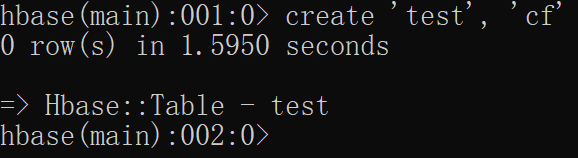
2、显示表信息
使用list 命令可以显示表信息
list 'test'

使用 describe 命令显示表的详细信息
describe 'test'

3、向表中加入数据
使用 put 命令
put 'test', 'row1', 'cf:a', 'value1'
put 'test', 'row2', 'cf:b', 'value2'
put 'test', 'row3', 'cf:c', 'value3'
4、扫描表
使用scan 命令扫描整个表取得数据
scan 'test'

5、取一行数据
使用get指令
get 'test', 'row1'

6、修改表模式
使用alter命令,如修改存储版本数
disable 'test'
alter 'test', NAME=>'cf',VERSIONS=>5
enable 'test'
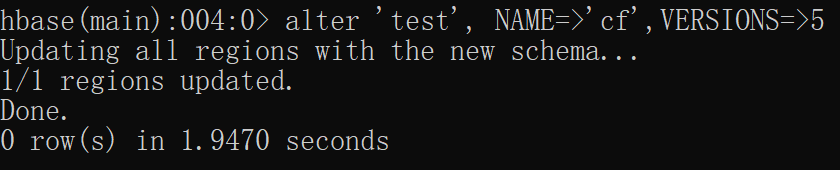
三、其他命令
disable table, drop table,enable table 等
参考
https://blog.csdn.net/XY1790026787/article/details/116400418